文章详情页
win11控制面板找到系统安全方法
浏览:89日期:2023-01-28 14:44:23
系统安全功能很重要是保障自己系统安危的关键,但是大多更新了win11系统的用户都还没有找到,为此我们给大家带来了win11控制面板找到系统安全方法,如果你还不清楚就来看看怎么解决吧。
win11控制面板里面怎么找到系统安全1、首先点击任务栏中间的开始菜单,并点击里面的设置。
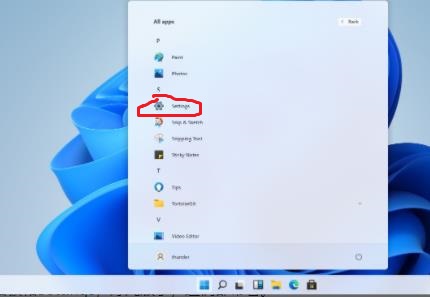
2、然后再出来的界面中点击“更新和安全”。
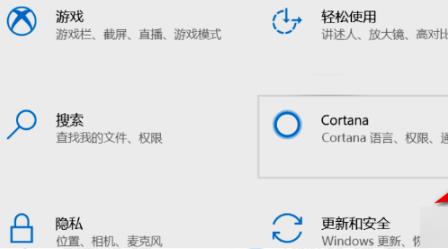
3、在出现的窗口中点击“windows安全中心”。
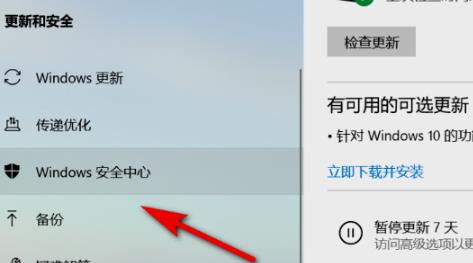
4、并在右侧的安全中心中点击“打开windows安全中心”。
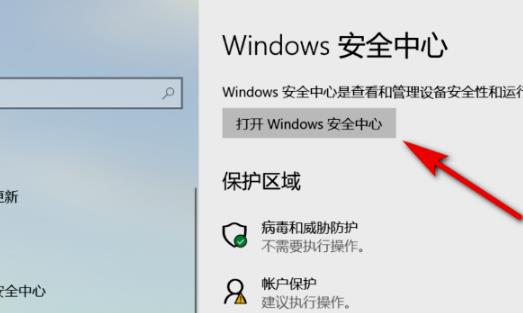
5、最后就可以看到进入安全中心了。
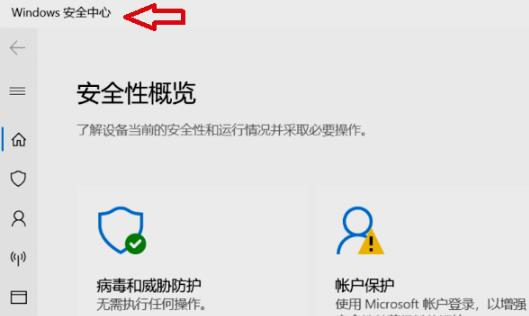
相关文章:Windows11操作系统曝光 | win11系统常见问题汇总
以上就是win11控制面板找到系统安全方法,密码不要设置的太复杂不然容易忘记,想知道更多相关教程还可以收藏好吧啦网。
以上就是win11控制面板找到系统安全方法的全部内容,望能这篇win11控制面板找到系统安全方法可以帮助您解决问题,能够解决大家的实际问题是好吧啦网一直努力的方向和目标。
相关文章:
1. Win7系统如何自定义修改鼠标指针样式?2. Win10系统不能调整任务栏大小怎么办?Win10系统不能调整任务栏大小的解决方法3. Win10系统hyper-v与vmware不兼容怎么办?4. Win11分辨率调到了推荐但还是有黑边的解决方法5. 基于 Ubuntu 的 elementary OS 7 版本发布 附官方下载6. 每次重启Win7系统后打印机都显示脱机该怎么办?7. Win7纯净版没有USB驱动怎么办?Win7系统没有USB驱动解决教程8. 苹果 macOS 13.2 开发者预览版 Beta 2 发布9. Win7旗舰版qq语音对方听不到我的声音怎么办?10. Win7窗口最大化后看不到任务栏怎么办?Win7窗口最大化后看不到任务栏的解决方法
排行榜

 网公网安备
网公网安备